
类型:应用软件 版本:v2.19.1.303051424大小:26.8MB 更新:2024/10/18 语言:简体中文等级:平台:Android
软件介绍



snapseed手机修图软件是一款非常不错的美颜相机拍照软件,可以轻松处理很多图片,而且snapseed手机修图软件是免费提供的,这款拥有十分强大的图片编辑功能,更有大量的优质滤镜模板为用户们提供,用户可以更好的进行拍摄,都是可以直接一键添加使用的,用户在这款软件上轻轻松松就可以进行修图体验,在这里使用起来也不会有太大的难度,喜欢的小伙伴可以下载snapseed手机修图软件试试。
snapseed手机修图软件是由google推出的一款图像处理软件,该软件最大的特点就是可以快速的编辑图片,如果你想对照片进行更自定义的改动,只需要要轻轻一点,snapseed手机修图软件软件还涵盖了29种工具和滤镜,在这款软件里有超多的功能等着用户来体验,还可以对照片进行多种细节处理,还等什么感兴趣的小伙伴快来下载snapseed手机修图软件吧。
开始使用工具和滤镜
打开图片后,点按“工具”访问“工具”和“滤镜”即可添加修改效果。工具有助于完善图片,从剪裁和拉直到移除污点和刮痕,不一而足。其中的滤镜可用来添加不同的风格效果。
工具和滤镜应用的顺序很重要。 例如,先添加相框再添加镜头模糊将会使相框模糊。如果添加镜头模糊后再添加相框,相框效果就会清晰。
单击一下即可比较。点按并按住“工具”或“滤镜”内的按钮 ,即可显示之前的图片。或者在主屏幕中,点按并按住图片本身。
放大查看细节:在图片上利用双指张合手势。放大后,使用两根手指可平移图片。
工作流是无损的。 在滤镜组合中处理图片可调整之前在工具和滤镜中应用的编辑效果,即时保存图片后也不例外。
修片:RAW 编辑
系统会在您打开 RAW 文件后立即启动修片功能,您也可以通过“工具”和“滤镜”菜单使用此功能。打开相应文件后,在图片上垂直滑动即可访问编辑菜单。选择某个选项后,水平滑动即可修片。菜单内容包括:
曝光:调整图片中的光量。
阴影:仅调整阴影部分的亮度,或图片最暗的区域。
加亮:仅调整加亮部分的亮度,或图片最亮的区域。
对比度:调整阴影部分与加亮部分的差异度。
结构:增加图片中的细节数量。“结构”采用一种独特算法,可突出显示整张照片中对象的纹理,同时不会影响对象的边缘。
色温:调整图片中冷蓝色调与暖黄色调间的平衡。
着色:调整图片中绿色与品红色调间的平衡。
使用直方图
借助直方图来确定合适的图片曝光。点按主屏幕左下角的图标打开直方图,或点按图表将其最小化。直方图会一直显示在调整图片工具中,可用作曝光调整指南。
撤消、重做、还原
撤消修改:点按 Stack Editor icon,然后选择“撤消”。多次选择“撤消”可撤消工作流中的多个步骤。
重做已撤消的修改:点按 Stack Editor icon,然后选择“重做”。如果您撤消了多个步骤,那么多次选择重做将重做工作流中的相应步骤。
还原回未修改的图片并重新开始:点按 Stack Editor icon,然后选择“还原”。还原操作的撤消方法是点按 Stack Editor icon,然后选择“撤消”。
保存、分享和导出
Android 设备
保存修改:点按“导出”并选择“保存”。
分享图片:点按“导出”并选择“分享”。
滤镜组合
滤镜组合位于 Snapseed 的无损工作流中,可修改之前应用到图片的所有工具和滤镜。利用滤镜组合,您可以将某张图片的编辑效果复制并粘贴到其他图片之上、在工作流中插入其他工具和滤镜或者调整滑块设置,所有这些操作均无需从头开始。点按 即可访问当前图片的滤镜组合。图片所应用的工具和滤镜数量不同,图标中的数字也会不同。
★黑白胶片--通过逼真的颗粒效果和"白洗"效果,赋予图像黑白胶片的外观。
★黑与白--以暗房为灵感,打造经典黑白照片。
★相框-为您的图片添加可调整大小的相框。
★双重曝光--多种混合模式,灵感来自于拍摄电影和数码照片处理,让你轻松混合两张图片。
★面部姿势--根据3D模型调整人像的姿势。
简洁独特的指尖操作
简单而又独特是对Snapseed界面和操作的第一体验,应用提供横屏和竖屏两种视图模式,对于我们来讲横屏模式对空间的利用更加充分,也有更大的施展空间。界面左方的部分空间以图片的形式展现了美图的功能,除了具备修剪、拉升、亮度、对比度、饱和度等基本功能,其他选项则让图片更加丰满。在右侧的图片区域我们可以查看处理结果,并对下一步做出判断。
简洁的修图界面
不同于其他的图片编辑软件,Snapseed的手势滑动操作让自己增色不少,一旦选择好使用的功能,例如调节图片的亮度等功能,图片会自动进入全屏模式,用手指上下滑动屏幕就能出现亮度、对比度、饱和度、白平衡等诸多关于色度的选项,滑到对应的选项,然后左右滑动屏幕就可以像拖动拖杆一样调节亮度等值的大小,这种自由而又独特的操作方式在体现图片的细腻环节上既简单又凸显真实感,让图片的效果层次更加分明。
图片局部放大功能
对图像画面进行可选择性调整同样是Snapseed一大特色功能之一。我们可以有选择性的调整图片的局部效果,即它可以让我选择只给图片上的一小块区域添加上一些很酷的效果。选择性调整允许用户在照片的不同区域增加圆形的控制点,而这些圆形区域可以通过缩放手势调整大小。因此,圆形调整区域可以很大也可以很小,并能够自由更改圆圈内图像的亮度、饱和度以及对比度,让图片处理的细节体现的更加有分寸,这也有别于其他处理软件对待图片的粗制滥造。
打开启动程序,然后点击打开照片。
选择需要修改的照片。
然后点击如下图标示的地方,即可打开相应的工具。
这里小编以滤镜为例子,选择复古。
然后在如下图标示的地方可以进行亮度及样式的选择。
亮度的选择,就是手指向上增强向下减弱。
样式的选择,直接点击直接喜欢的颜色即可。
*自动更正 - 自动分析相片并将色彩和曝光调整到最佳状态。
*选择性调整 - 使用 Nik Software 革命性的 U Point 技术,在数秒钟内对相片中的特定区域做出精准的选择和增强。
*调整图像 - 使用「环境」来制造特别适合色彩和纹理的深度和自然饱和度。调整「白平衡」、「饱和度」和「对比度」等等。
*拉直旋转 - 使用简单的手势控制旋转 90° 及/或拉直相片。
*裁切 - 使用标准的纵横比或自由裁切,轻松裁切图像以去除相片上分散注意力的部分。
*黑白 - Snapseed此滤镜的灵感源于暗室,可为相片创造经典的黑白外观。
*复古胶片 - 使任何相片看起来像 50 年代、60 年代或 70 年代的古老彩色胶片照。
*戏剧 - 透过为您的相片量身定制的效果来增添风格,从细微的纹理到异想天开的艺术效果都信手拈来。
*杂质 - 使您的相片呈现完全独特的时尚昏暗外观。
*移轴镜摄影 - 建立窄聚焦带,用以模拟微缩场景中常见的景深外观。
*细节 - 使用 Nik Software 专业产品具备的传统锐化功能或独特的细节构造控制来增强细节。
调整图片 - 通过自动调整,快速修正照片。
调节 -Snapseed利用传统锐化功能或独特的“结构”控制功能增强细节,让照片的主体更突出
剪裁 - 将图片剪裁为标准宽高比,或进行自由剪裁
旋转 - 轻松将照片旋转 90° 或拉直,还可以随意自由旋转
变形 - 调整垂直和水平,并在旋转后填充空白区域
画笔 - 将效果选择性应用于图片的某些区域
镜头模糊 - 利用模糊效果和调整周围背景亮度,突出照片主体
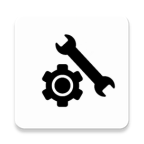 gfx工具箱安卓正版
gfx工具箱安卓正版
 Wallpaper Engine壁纸引擎
Wallpaper Engine壁纸引擎
 奇异社区官方版
奇异社区官方版
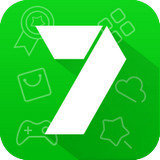 7723游戏盒官方正版
7723游戏盒官方正版
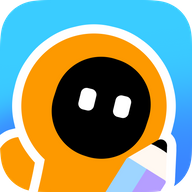 创游世界
创游世界
 steam手机版
steam手机版
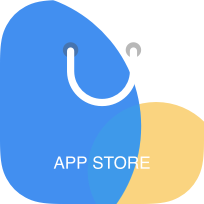 VIVO应用商店
VIVO应用商店
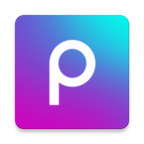 PicsArt
PicsArt
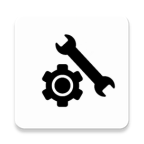 gfx工具箱官方版
gfx工具箱官方版
 魅影app最新版
魅影app最新版
 CE修改器中文版
CE修改器中文版
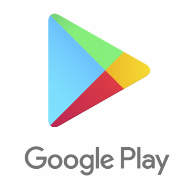 play商店安卓版
play商店安卓版
 闪玩app
闪玩app
 创作猫官网版
创作猫官网版
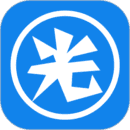 光环助手最新版
光环助手最新版
 蜘蛛磁力
蜘蛛磁力
 烧饼修改器最新版
烧饼修改器最新版
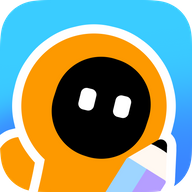 创游世界官网版
创游世界官网版